

Há duas maneiras de obter legalmente o Windows 10; Você pode comprar um laptop que vem com uma licença OEM do Windows 10 ou comprar uma licença da Microsoft. Se você comprar uma licença da Microsoft, não há como errar, mas muitas pessoas compram licenças por meio de fornecedores terceirizados. Como tal, há mais espaço para erro e você pode acabar com uma chave de produto que não corresponde à edição do Windows que você deseja comprar. Veja como você pode verificar para qual edição do Windows uma chave de produto é utilizada.
Para saber para qual edição do Windows é necessária uma chave de produto, é necessário um aplicativo chamado ShowKeyPlus . Este aplicativo pode ler as chaves do produto que estão na sua placa-mãe, ou seja, as chaves OEM, mas também pode permitir que você verifique para qual edição do Windows é feita uma chave. Não precisa necessariamente ser uma chave que é lida da sua instalação atual ou do seu hardware. Qualquer tecla que você tenha em mãos pode ser verificada.
Faça o download e execute o ShowKeyPlus. Execute o aplicativo e ele lerá a chave atual em seu sistema e identificará qual versão do Windows está instalada. Ele também informará o número de compilação atual e se você está executando o Windows de 32 ou 64 bits. Você pode salvar essas informações em um arquivo de texto, se desejar, clicando no botão Salvar.
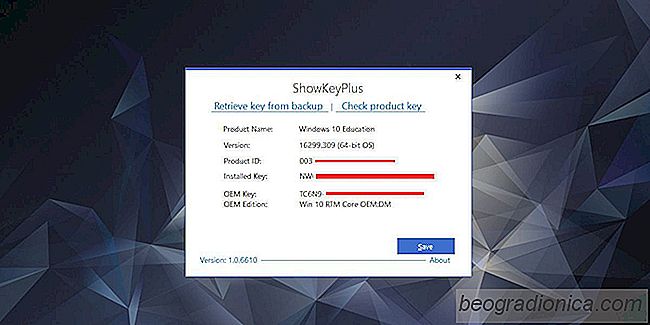
Como estamos preocupados em descobrir para qual edição do Windows é necessária uma chave de produto, precisamos alternar para a guia Verificar chave do produto.


Como acessar o BIOS no seu computador
O BIOS Ă© o sistema básico de entrada / saĂda que vem com todos os laptops e desktops do mercado. VocĂŞ normalmente nĂŁo precisa usá-lo se tiver o Windows instalado. De fato, há pouca razĂŁo para precisar acessá-lo em primeiro lugar. Dito isso, nĂŁo Ă© algo que vocĂŞ nunca precise mudar. O BIOS contĂ©m configurações do sistema que vocĂŞ pode precisar alterar ocasionalmente.

Como ocultar uma rede WiFi prĂłxima no Windows 10
O Windows detecta todas as redes WiFi nas proximidades. Ele só se conectará a uma rede que conhece a senha, mas as outras redes ainda aparecem na sua lista de redes WiFi. Se você costuma clicar acidentalmente em uma dessas redes, ou se quiser cortar a lista de redes para sua própria conveniência, pode ocultar uma rede WiFi próxima da lista.